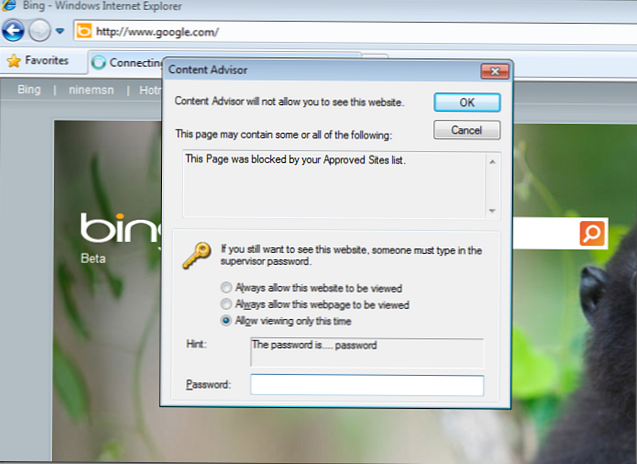Mungkin banyak administrator dengan pengalaman yang kaya akan mengatakan mengapa Anda perlu memblokir situs di komputer pengguna, alih-alih memblokirnya di server proxy atau gateway Internet. Saya tidak bisa tidak setuju dengan mereka, cara terbaik untuk memfilter internet adalah dengan memblokir situs di gateway perbatasan. Namun, apa yang harus dilakukan jika Anda tidak memiliki server proxy atau gateway Internet, atau jika pengguna tidak terhubung ke Internet dari perimeter jaringan perusahaan?
Dalam hal ini, kami akan datang ke penyelamatan dengan bagian khusus dari kebijakan grup - Internet Explorer Maintenance, yang memungkinkan Anda untuk mengizinkan atau melarang pengguna mengunjungi situs tertentu. Tentu, jangan lupa bahwa kebijakan ini hanya akan diterapkan ke Internet Explorer, dalam hal ini Anda harus memblokir peramban alternatif (untuk ini saya sarankan Anda membaca artikel Memblokir program di Windows 7 menggunakan AppLocker) .
1. Seperti biasa, kami membuka kebijakan grup yang diterapkan untuk menargetkan pengguna yang fungsi penyaringan URL-nya akan berfungsi.
2. Buka bagian selanjutnya dari Kebijakan Grup Konfigurasi Pengguna> Kebijakan> Pengaturan Windows> Pemeliharaan Internet Explorer> Keamanan dan buka item "Zona Keamanan dan Peringkat Konten"

3. Pilih "Impor pengaturan Rating Konten saat ini", dan kemudian klik tombol "Ubah Pengaturan".
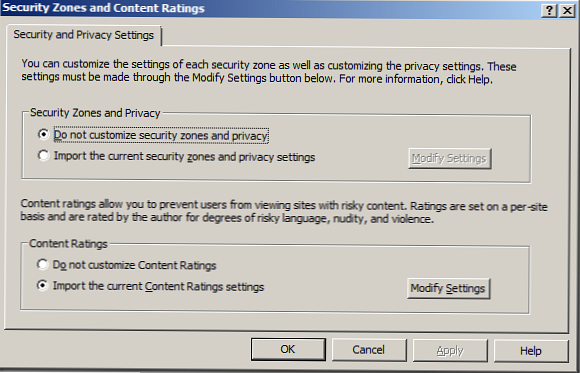
4. Klik pada tab "Situs yang Disetujui"
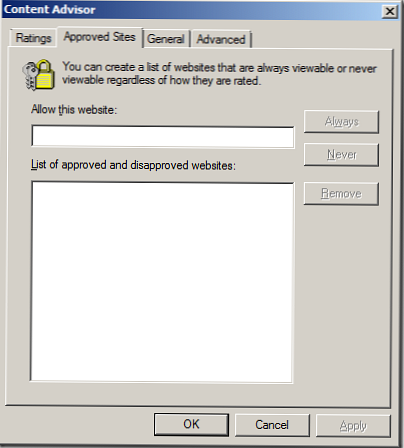
5a (Hitam Daftar). Masukkan nama situs yang ingin Anda blokir di bidang "Izinkan situs web ini", lalu klik "Tidak Pernah" dan "OK"
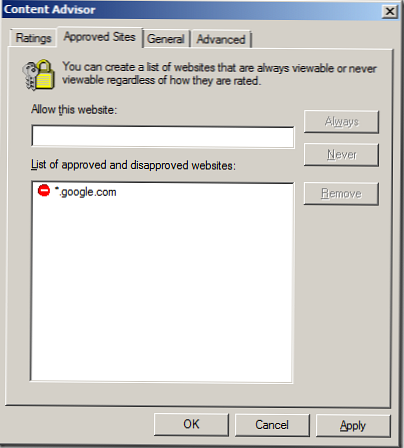
5b (Putih Daftar). Jika Anda membuat daftar putih situs, Anda perlu menentukan URL situs dan mengklik tombol "Selalu" dan "OK"
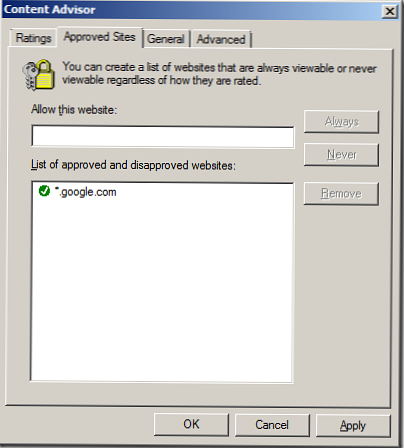
Catatan: Anda mungkin ingin menambahkan nama situs internal organisasi Anda ke daftar ini sehingga pengguna dijamin memiliki akses ke sumber daya web intranet. Ingatlah bahwa Anda dapat menggunakan karakter khusus di konstruktor URL. Misalnya, dengan mengetik * .winitpro.ru, Anda akan mengizinkan akses ke semua host dan subdomain di domain winitpro.ru.
Selanjutnya, kami akan membuat kata sandi penyelia yang memungkinkan pengguna yang mengetahui kata sandi ini untuk membuat perubahan pada daftar situs yang diizinkan dan dilarang..
6. Buka tab "Umum" dan klik "Ubah Kata Sandi", masukkan kata sandi di bidang "Kata Sandi" dan "Konfirmasi Kata Sandi". Dan di kolom prompt, masukkan komentar, misalnya, "Untuk mengetahui kata sandi ini, hubungi dukungan teknis".
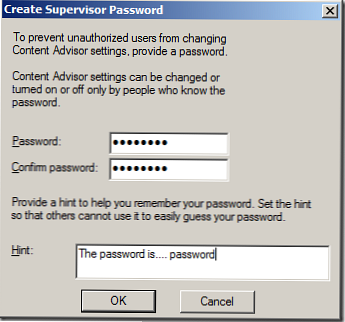
7 . Secara default, kebijakan pembatasan akses secara otomatis memblokir situs apa pun yang tidak ada izin yang dikonfigurasi. Oleh karena itu, jika Anda ingin menonaktifkan perilaku kebijakan ini, sehingga membatasi akses hanya ke situs yang terdaftar, aktifkan opsi "Pengguna dapat melihat situs web yang tidak memiliki peringkat" dan klik "OK"
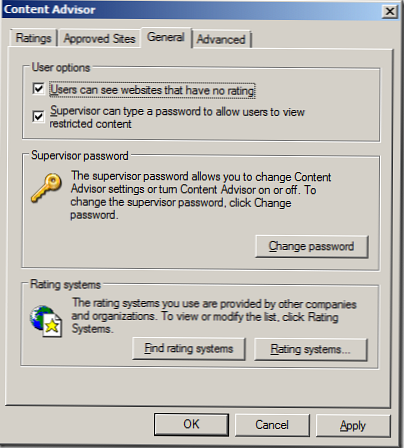
8. Klik OK
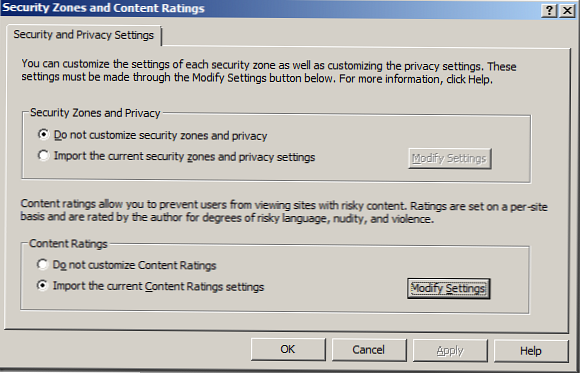
Jika Anda mengatur daftar URL terlarang, maka ketika pengguna mencoba mengakses situs tersebut, sebuah kotak dialog muncul yang menginformasikan bahwa situs yang ditentukan telah diblokir oleh administrator sistem dan bahwa Anda dapat mengunjungi situs ini jika kata sandi pengawas diketahui.